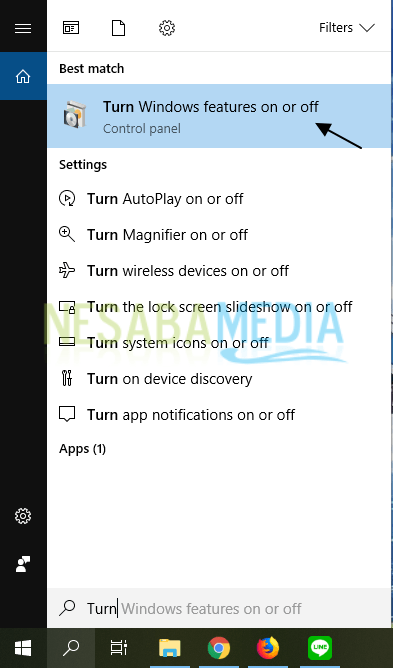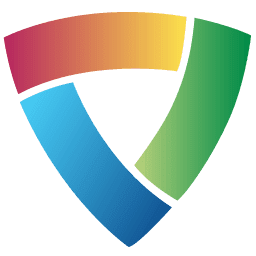Atsisiųskite „Classic Shell“ 4.3.1
 |
Kūrėjas: Ivo Beltche |
| OS: „Windows“ | |
| Licencija: Nemokama programa | |
| Dydis: 7 MB |
Pagrindinė „Classic Shell“ funkcija yra:pakeičia meniu Pradėti pasirodymą „Windows 7“, 8, 8.1 ir „Windows 10.“ Ši licencijuota atvirojo kodo programinė įranga išpopuliarėjo, kai „Windows 8“ pasirodė be mygtuko Pradėti.
Gausus protestų skaičius pagaliau jį sujaudino„Microsoft“ grąžina mygtuką „Windows 10“, tačiau „Start Menu“ ekranas, kuriame vis dar yra „Start Screen“ elementas, kai kuriems vartotojams verčia grįžti prie klasikinės apvalkalo naudojimo.
„Classic Shell“ iškart keičia „Start“ išvaizdąĮdiegę meniu. Numatytasis ekranas yra „Windows 7“ meniu Pradėti, metro stiliaus. Galite mėgautis naujuoju „Pradėti meniu“ nekeisdami jokių nustatymų, tačiau jei norėsite skirti laiko jo funkcijų tyrimui, galbūt galėsite „Pradėti“ meniu pasirodyti tiksliai taip, kaip norite.
Klasikinės „Shell“ savybės ir pranašumai
Nors meniu Pradėti pasikeitė,Pradinį meniu Pradėti vis tiek galima pasiekti paspaudus klavišą „Shift“, kai paspaudžiamas mygtukas Pradėti, naudojant mygtukus „Win“ ir „Shift“ arba derinant pelės ratuko mygtuką.
Rodyti „Start Shell“ meniu „Classic Shell“ padalijamasį tris stilius. Pradedant nuo „Classic“, kurį sudaro tik vienas skydelis, tada Du stulpelius, kurie yra panašūs į „Windows Vista“ meniu Pradėti, o paskutinis yra „Windows 7“ pradžios meniu vaizdas. Viskas yra su paieškos stulpeliu. Tarp šių trijų stilių labiausiai reaguoja klasika, kuri atrodo paprasčiausia.

Naujausias klasikinio apvalkalo ekranas
Kiekvienas iš aukščiau nurodytų stilių turi numerįoda, kuri gali būti naudojama norint pagerinti „Start Menu“ išvaizdą. Pavyzdžiui, vartotojo profilio paveikslėlio rodymas, šrifto dydžio pasirinkimas, skaidrių efektų taikymas, vartotojo vardo slėpimas ir pan. Vartotojai taip pat gali susikurti savo odą, jei nėra patenkinti esama oda.
Kita vertus, paieškos laukelis yra PradėtiMeniu gali būti naudojamas ieškant programinės įrangos, failų, el. Laiškų ir dokumentų turinio. Be to, šis stulpelis taip pat gali būti naudojamas informacijos paieškai internete. Paieškos rezultatai pasirodys vartotojo pasirinktoje naršyklėje. Paieškos lauke taip pat yra programinės įrangos rūšiavimo pagal naudojimą funkcija. Taigi dažniausiai naudojama programinė įranga pasirodys paieškos rezultatų viršuje.
Be meniu Pradėti, galima naudoti ir „Classic Shell“tinkinkite užduočių juostą ir pateikite keletą papildomų funkcijų „File Explorer“. Užduočių juostoje yra skaidrūs, stiklo ir nepermatomi efektai. Užduočių juostos teksto spalvą taip pat galima lengvai pakeisti.
Kalbant apie „File Explorer“, labiausiairyškus yra papildomų meniu, kuriuose yra didelis piktogramų rinkinys, buvimas. Kai kurios iš šių piktogramų yra komandų, tokių kaip trinti, iškirpti, nukopijuoti ir įklijuoti, nuorodos. Be to, atidarę aplanką, kuriame yra daugybė failų, „File Explorer“ būsenos juostoje bus rodomas bendras visų galimų failų dydis ir likusi standžiojo disko vieta.
Atsisiųskite naujausią klasikinį apvalkalą
Yra keli „Classic Shell“ naudojimo pranašumaivietoje meniu Pradėti. Ekranas yra labiau minimalistinis, jį galima pritaikyti nereikia sugadinti registro, submeniu atidėjimas gali būti sutrumpintas arba atvirkščiai, pridedant garso efektus atidarant meniu Pradėti ir kt.
Gali būti dar vienas privalumastikrai tau padėti. Jei naudojate „Windows 10“ ir atidarę „Pradėti meniu“ jaučiate ilgą delsimą, pakeiskite jį „Klasikine apvalkale“, nes visą „Pradėti“ meniu, kuris yra viduje, galima greitai atidaryti. Atsisiųskite naujausią ir nemokamą „Classic Shell“ naudodami žemiau esančią nuorodą:
Atsisiųskite dabar